Как подключить впн на роутере
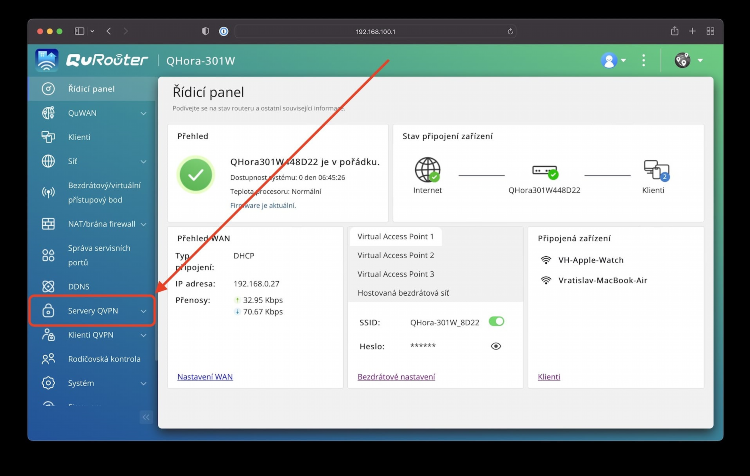
Как подключить VPN на роутере: Пошаговое руководство
Использование VPN (Virtual Private Network) на роутере позволяет значительно повысить уровень безопасности и конфиденциальности в интернете. Подключив VPN на роутере, можно защитить все устройства, подключенные к сети, без необходимости настраивать отдельное ПО на каждом из них. В этой статье рассмотрим, как подключить VPN на роутере, какие преимущества это дает и какие моменты необходимо учитывать.
Зачем подключать VPN на роутере?
Подключение VPN на роутере имеет несколько значительных преимуществ:
-
Защита всех устройств в сети. После настройки VPN на роутере все устройства, подключенные к сети, будут автоматически использовать защищенное соединение. Это удобно, если у вас есть множество устройств, таких как смартфоны, компьютеры, планшеты и даже умные телевизоры.
-
Снижение нагрузки на устройства. Если использовать VPN через роутер, то защита трафика будет происходить на уровне маршрутизатора, а не на каждом отдельном устройстве, что может снизить нагрузку на устройства с ограниченными ресурсами.
-
Доступ к заблокированным сайтам и сервисам. VPN позволяет обойти географические блокировки и цензуру. Если подключить VPN на роутере, все устройства в вашей сети получат доступ к заблокированным ресурсам.
Как подключить VPN на роутере: Пошаговая инструкция
Шаг 1: Выбор подходящего VPN-поставщика
Первое, что необходимо сделать, это выбрать VPN-сервис. Многие провайдеры предлагают возможности для настройки VPN на роутере. Важно, чтобы выбранный сервис поддерживал OpenVPN, L2TP, PPTP или IPSec протоколы, так как именно они чаще всего используются для подключения через роутеры.
Примеры популярных VPN-сервисов:
-
NordVPN
-
ExpressVPN
-
CyberGhost
-
Private Internet Access
Шаг 2: Проверка совместимости роутера
Перед подключением VPN важно убедиться, что ваш роутер поддерживает установку VPN. Некоторые маршрутизаторы имеют встроенную поддержку VPN, другие требуют установки сторонней прошивки, такой как DD-WRT, Tomato или OpenWRT. Чтобы проверить совместимость, нужно:
-
Посмотреть инструкцию к роутеру.
-
Ознакомиться с техническими характеристиками на сайте производителя.
Если роутер не поддерживает необходимую прошивку или функции VPN, его придется заменить на более подходящий или установить альтернативную прошивку.
Шаг 3: Установка VPN-подключения на роутер
Настройка VPN зависит от того, поддерживает ли роутер встроенную функциональность VPN, либо необходимо устанавливать стороннюю прошивку.
Вариант 1: Роутер с встроенной поддержкой VPN
-
Войдите в панель управления роутером через браузер, введя IP-адрес роутера (обычно это 192.168.0.1 или 192.168.1.1).
-
Перейдите в раздел настроек VPN. Это может быть раздел "VPN", "Advanced Settings", "Internet Settings" или аналогичный.
-
Введите данные для подключения, предоставленные вашим VPN-поставщиком (сервер, протокол, логин, пароль).
-
Сохраните настройки и перезагрузите роутер.
Вариант 2: Установка сторонней прошивки
Если роутер не поддерживает VPN-connection, можно установить стороннюю прошивку, такую как DD-WRT или Tomato:
-
Скачайте прошивку для вашего роутера с официального сайта.
-
Подготовьте роутер, следуя инструкциям по установке.
-
После прошивки настройте VPN с помощью интерфейса прошивки. Обычно это раздел "VPN" или "Services".
-
Введите данные для подключения от вашего VPN-поставщика и сохраните настройки.
Шаг 4: Тестирование VPN-подключения
После того как VPN настроен на роутере, нужно проверить его работу. Для этого можно выполнить несколько тестов:
-
Перезагрузите роутер.
-
Подключите устройство к сети Wi-Fi и откройте сайт, который блокируется в вашем регионе (например, Netflix или сайты с географическими ограничениями).
-
Проверьте ваш IP-адрес с помощью онлайн-сервисов, чтобы убедиться, что он совпадает с регионом, в котором находится сервер VPN.
Если VPN работает корректно, все устройства, подключенные к сети, будут использовать защищенный трафик.
Какие роутеры поддерживают VPN?
Не все роутеры имеют встроенную поддержку VPN. Наиболее популярные модели, поддерживающие эту функцию, включают:
-
Asus RT-AC86U
-
Netgear Nighthawk R7000
-
Linksys WRT3200ACM
-
TP-Link Archer C7
Эти устройства поддерживают основные VPN-протоколы, такие как OpenVPN и IPSec.
Важные моменты при настройке VPN на роутере
-
Скорость интернета. Подключение через VPN может замедлить скорость интернета из-за дополнительного шифрования трафика. Убедитесь, что ваш интернет-план способен поддерживать нужную скорость.
-
Стабильность соединения. Некоторые VPN-сервисы могут разрываться в моменты перегрузки серверов или технических проблем. Проверьте стабильность подключения.
-
Обновление прошивки роутера. Если ваш роутер использует стороннюю прошивку, важно следить за ее обновлениями, чтобы не потерять доступ к VPN-функциональности.
FAQ
1. Как узнать, поддерживает ли мой роутер VPN?
Для этого следует проверить документацию роутера или посетить сайт производителя, где указаны его характеристики. Также можно попытаться зайти в настройки роутера и поискать разделы с упоминанием VPN.
2. Нужно ли устанавливать отдельное ПО на устройствах?
Нет, если VPN настроен на роутере, все устройства, подключенные к сети, автоматически будут использовать VPN-соединение. Дополнительное ПО устанавливать не нужно.
3. Почему интернет становится медленным при использовании VPN?
Скорость интернета может снижаться из-за того, что VPN-соединение шифрует трафик, что требует дополнительных вычислительных ресурсов. Также важен выбор сервера VPN, так как более удаленные сервера могут замедлять скорость.
4. Могу ли я использовать VPN на роутере с любым интернет-поставщиком?
Да, большинство интернет-поставщиков не блокируют использование VPN. Однако некоторые страны и провайдеры могут ограничивать или контролировать использование VPN-технологий.
